Ich wollte für meinen Sperrbildschirm (aka Lockscreen) für das Smartphone einen neuen Hintergrund haben, wobei ich den Grundhintergrund immer gleich lassen wollte und nur je nach Ereignis einzelne Teile austauschen wollte. Ebenso sollte immer ein QR-Code für Kontaktdaten mit eingebaut sein als Visitenkarte zum schnellen Datenabgleich unterwegs. Ein weiterer Vorteil ist, das wenn man das Smartphone verlieren sollte kann es der Finder trotz gesperrtem Sperrbildschirm dem Besitzer zuordnen und wegen des QR-Codes eben auch scannen und Kontakt aufnehmen. Aber eins nach dem anderen…
Hintergrund Idee in Photoshop
Als Idee hatte ich eine Art Leiterbahn-Hintergrund im Kopf. Also habe ich mir erst einmal in Photoshop eine neue Datei mit 1080 x 1900 Pixeln erstellt. Hintergrundfarbe und eine Art Orange-Ton für die Leiterbahnen.
Hinweis: Hier kann man natürlich auch schon gleich entsprechende Hintergründe, Fotos und Layouts in Adobe Express suchen. Ich wollte hier einfach nur meine persönliche Note mit einbringen.
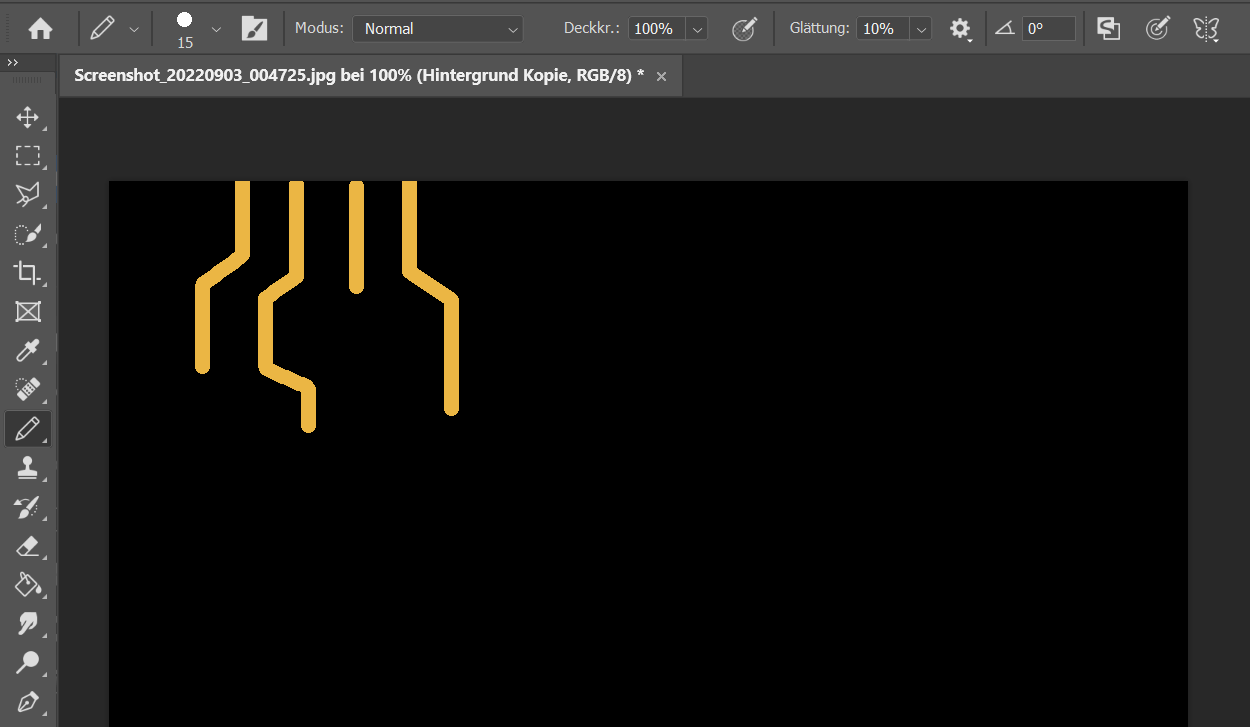
Gemalt habe ich die Linien mit dem Buntstift, mit 15 Pixel Linienbreite. Wobei ich die Gerade mit der gehaltenen SHIFT Taste gezogen habe. Wenn ein 45-Grad Winkel drin ist, dann einfach kurz absetzen aber die Shift Taste gedrückt halten und dann wieder versetzt neu ansetzen. Der Winkel zum neuen Anfang wird gleich richtig gesetzt.
Das Ganze habe ich in 4 Gruppen auf verschiedenen Ebenen gemacht, um es ggf. später nochmals zu verschieben. Zwei Leiterahnengruppen oben, eine unten, alle drei in Gelb und als „Kontrast“ noch eine graue etwas größere Leiterbahn Gruppe, die aus 30 statt 15 Pixel dicken Linien besteht und die eine Ebene hinter den gelben Bahnen sitzt.
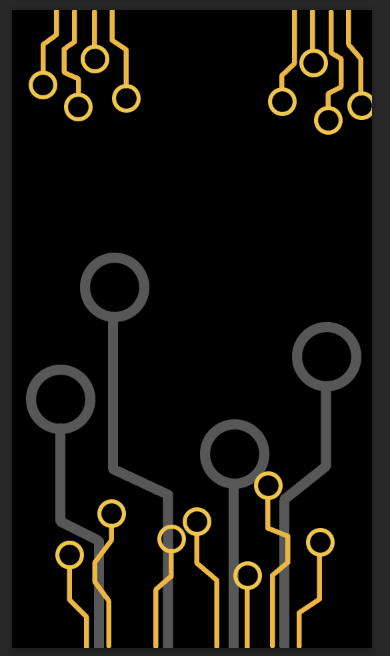
Damit ist der Hintergrund an sich schonmal fertig. Den QR-Code kann man sich mit einem x-beliebigen Tool online erstellen oder mit dem Adobe Express Quick Tool „QR Code“.
Zusammenbau in Adobe Express
Als Nächstes geht man in Adobe Express, erstellt ein neues Projekt mit den Dimensionen 1080 x 1900 Pixeln. Hier fügt man dann das eben erstellte Hintergrundbild ein, den QR-Code und seinen Namen.
Achtung: Die Bildschirmdimension kann bei einem anderen Smartphone anders sein. Hier einfach mal in den technischen Daten zum eigenen Smartphone nachschauen.
Zuerst den Hintergrund (als Bild) einfügen. Dann den Text.
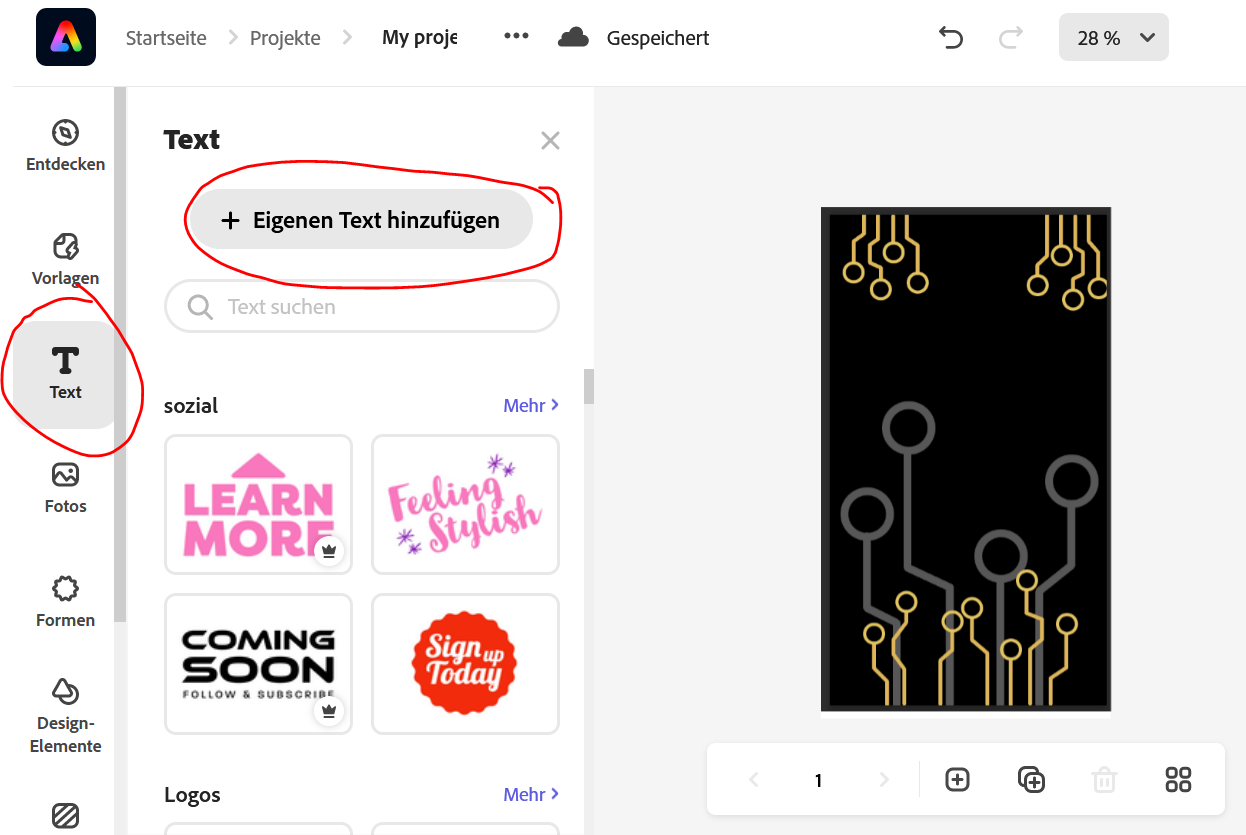
Hier einmal den eigenen Namen und in die zweite Zeile den „Titel“ falls das für einen selbst passt. Hier kann man natürlich auch entsprechend kreativ werden.
Zuletzt fügt man noch den QR-Code als extra Bild ein, platziert alles mittig und kann das ganze dann veröffentlichen bzw. herunterladen. Wenn man dann Adobe Express auf seinem Smartphone geöffnet hat, kann man das Bild gleich auf dem Gerät abspeichern und als Hintergrund einstellen, fertig.

Wer möchte kann sich die Vorlage natürlich auch direkt in Adobe Express öffnen und selbst anpassen: LINK
Viel Spaß.





